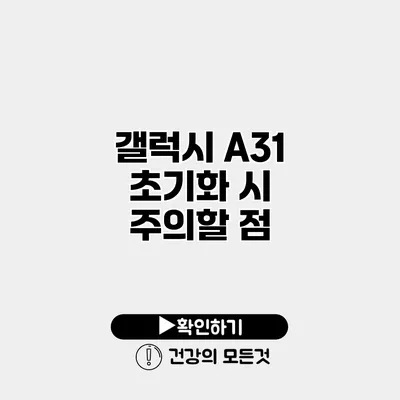갤럭시 A31의 초기화는 사용자의 기기를 깨끗하게 정리하고, 성능을 개선하는 중요한 과정입니다. 하지만, 초기화가 잘못되면 소중한 데이터가 사라지거나 기기 사용에 어려움을 겪을 수 있죠. 이 글에서는 갤럭시 A31 초기화를 할 때 주의할 점을 자세히 살펴보겠습니다.
✅ 영혼의 치유와 회복을 위한 깊은 통찰을 찾아보세요.
초기화의 필요성
스마트폰을 사용하다 보면 기기가 느려지거나 앱이 자주 종료되는 경우가 많아요. 이런 상황에서 초기화는 문제를 해결하는 효과적인 방법이 될 수 있습니다. 그러나 초기화 전에 몇 가지 사항을 반드시 점검해야 한답니다.
✅ 클라우드와 기존 저장 방식의 장단점을 비교해보세요.
초기화 전 데이터 백업
왜 데이터 백업이 필요한가요?
초기화를 진행하면 기기에 저장된 모든 데이터가 삭제되기 때문에, 필수적으로 데이터를 백업해야 해요. 사용자의 연락처, 사진, 파일 등이 모두 사라질 수 있으므로, 미리 백업해 두는 것이 중요합니다.
데이터 백업 방법
- 구글 계정: 구글 드라이브를 통해 연락처와 사진을 쉽게 백업할 수 있어요.
- 삼성 클라우드: 삼성 계정을 통해 데이터를 백업하고 복원할 수 있는 옵션도 있답니다.
- 외부 저장장치: SD카드나 컴퓨터를 이용해 파일을 전송할 수 있어요.
✅ 아이폰 다운로드 파일의 저장 위치를 쉽게 알아보세요.
초기화 절차
갤럭시 A31 초기화 방법
- 설정 앱 열기: 스마트폰 홈 화면에서 설정 아이콘을 클릭해요.
- 일반 관리 선택: 설정 화면에서 ‘일반 관리’를 선택합니다.
- 초기화 선택: 초기화 옵션을 클릭하고, ‘공장 데이터 초기화’를 선택해요.
- 디바이스 초기화: 화면의 안내에 따라 초기화를 진행해주세요.
초기화 진행 시 유의사항
- 전원 유무 확인: 초기화 중에 배터리가 부족하면 문제가 생길 수 있으니, 반드시 충전하세요.
- 네트워크 연결: 초기화 전에 Wi-Fi 또는 데이터 연결 상태를 확인해야 해요.
✅ 클라우드 스토리지의 최적 선택을 지금 알아보세요!
초기화 후 설정
초기화 후 해야 할 일
초기화 후에는 기기를 설정하는 과정이 필요해요. 새로 시작하는 느낌이 들죠. 초기화 후 다음 단계를 따르세요.
- 구글 계정 로그인: 초기화 후에는 구글 계정으로 로그인해야 여러 서비스를 이용할 수 있어요.
- 앱 설치: 필요한 앱을 다시 설치해야 해요. 이전에 백업한 데이터가 있다면 앱 복원도 가능합니다.
초기화 후 자주 하는 실수
- 백업하지 않음: 많은 사용자들이 초기화 전 데이터를 백업하는 것을 잊곤 해요.
- 네트워크 미사용: 초기화 후 초기설정에 네트워크가 필요하므로, 연결을 잊지 말아야 해요.
✅ iptime 공유기의 비밀번호 설정, 이렇게 간단하게 할 수 있습니다!
초기화 관련 FAQ
| 질문 | 답변 |
|---|---|
| 초기화 후 데이터는 복구 가능한가요? | 초기화 전에 백업했다면 복구 가능합니다. |
| 초기화 중 오류가 발생하면 어떻게 하나요? | 기기를 재시작하고 다시 초기화 시도해보세요. |
결론
갤럭시 A31 초기화는 기기의 성능을 향상시키는 효과적인 방법이에요. 그러나 초기화 전에 데이터를 반드시 백업하고, 각 단계에서 주의할 점을 잘 숙지해야 해요. 초기화 후 의도치 않게 데이터를 잃지 않도록 미리 준비하세요. 올바른 절차를 따르면 기기를 더 쾌적하게 사용할 수 있을 거예요. 아래의 체크리스트를 참고해 초기화를 진행해 보세요!
- 데이터 백업 확인
- 초기화 절차 숙지하기
- 초기화 후 필요 앱 리스트 준비하기
갤럭시 A31 초기화를 자신감 있게 진행해 보세요!
자주 묻는 질문 Q&A
Q1: 초기화 후 데이터는 복구 가능한가요?
A1: 초기화 전에 백업했다면 복구 가능합니다.
Q2: 초기화 중 오류가 발생하면 어떻게 하나요?
A2: 기기를 재시작하고 다시 초기화 시도해보세요.
Q3: 초기화 전에 어떤 준비가 필요한가요?
A3: 데이터 백업을 반드시 확인하고 초기화 절차를 숙지해야 해요.